4 Könnyen használható FLAC felvevők, amelyek kiváló minőségű hangkimenetet hoznak létre
A zene az egyik legkapósabb kommunikációs mód, mivel olyan eszközt biztosít, amellyel az emberek kifejezhetik és közvetíthetik érzelmeiket, szándékaikat és jelentéseiket. Az ereje a zene általános minőségétől függ. Idővel az emberek jobban ismerik a szokásos MP3 formátumot. De ennél több is van, ne elégedjen meg kevesebbel. Ha azt szeretné, hogy magas szintű és még kiváló minőségű zene legyen, amely kompatibilis az eszközeivel, akkor a Free Lossless Audio Codec (FLAC) megfelel Önnek. Ez egy hangkódolási formátum a digitális hangsávok veszteségmentes tömörítéséhez. Ugyanaz az ára, mint az MP3 -nak az online áruházakban, de sokkal jobban hangzik. Természetesen szüksége lesz egy FLAC felvevő hogy ez legyen. Hogy tippet adhassunk, itt van az alapvető információ, amelyre figyelhet.

1. rész. Top 2 praktikus FLAC -felvevő, amelyek online elérhetők
A FLAC rögzítés szempontjából ütőkártya, ha olyan felvevőt használ, amely alkalmas és képes zökkenőmentesen elvégezni a műveletet az Ön számára. Legyen ez FLAC felvevő ingyenes és szoftver, ki kell választania a legjobbakat, mivel itt nem elégedünk meg kevesebbel. Ez a cikk útmutatást nyújt a használható eszközök alapos értékeléséhez.
1. FVC Free Audio Recorder
FVC Free Audio Recorder egy hangfelvételi eszköz, amely lehetővé teszi a felhasználók számára, hogy könnyedén rögzítsenek hangot. Hatékonyan működik Windows PC vagy Mac számítógépeken. Ezért függetlenül attól, hogy milyen operációs rendszerrel rendelkezik, továbbra is használhatja. Ön rögzíti a rendszer hangját, egy hangot a mikrofonból, vagy mindkettőt. Sokkal könnyebbé teszi a felvételt és megőrzi a kiváló hangminőséget. Az alábbiakban a következő lépéseket kell követnie:
1. lépés. Az ingyenes szoftver használatához és annak megfelelő működéséhez a böngészőben szerezze be az indítót, és kövesse a folyamatot, amíg az eszköz aktiválódik.
2. lépés. Ezt követően kattintson a gombra Felvétel megkezdése gombot, amely felugró felület megjelenését eredményezi.
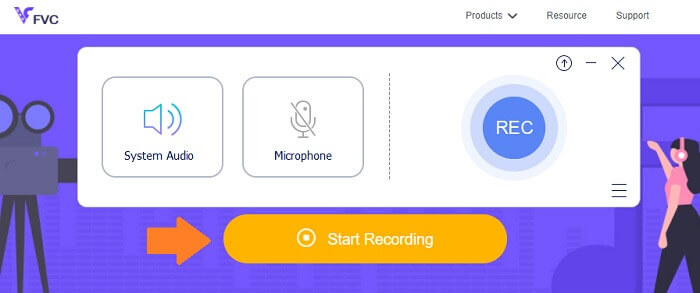
3. lépés A kezelőfelületen kattintson a gombra REC gombot a felvétel elindításához.
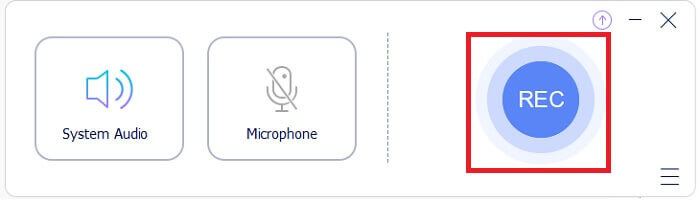
4. lépés Ha szüneteltetni szeretné a felvételt, kattintson a gombra Szünet gombot a stop gomb mellett. A felvétel befejezése után kattintson a stop gombra. Ez a kör négyzet ikonja. A jobb megértés érdekében nézze meg az alábbi fotót.
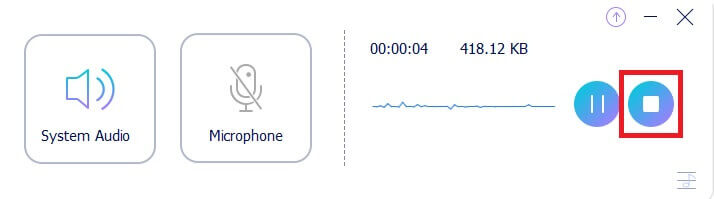
5. lépés. Felvétel után ellenőrizze a fájl rögzítését az előugró ablakban a rögzítés után.
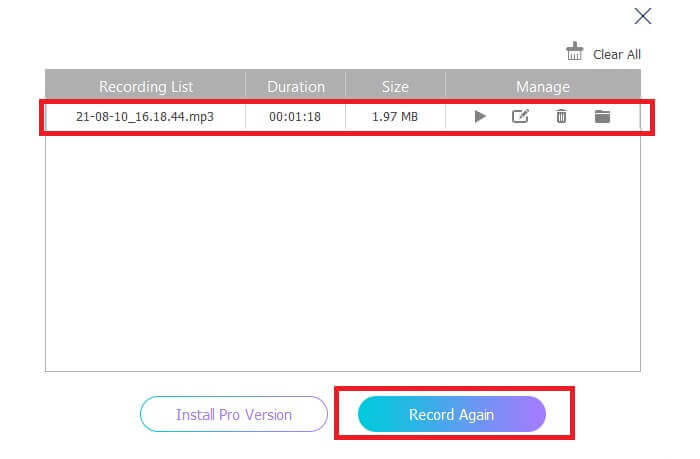
2. Apowersoft ingyenes online hangrögzítő
Apowersoft ingyenes online hangrögzítő nagyszerű ingyenes hangrögzítő, amely kiterjedt szolgáltatásokat kínál. Lehetővé teszi, hogy azonnal rögzítsen hangot Windows vagy Mac számítógépeken az igényeinek megfelelő bemeneti és kimeneti formátumok széles skálájával. Ez az ingyenes szoftver könnyen használható funkcióval rendelkezik, mivel lehetővé teszi bármilyen hang veszteségmentes minőségben történő rögzítését. Jellemzője a FLAC hangrögzítő ami jobb, mint a szokásos hangfelvevő szoftver. Összességében ezt akkor érdemes használni, ha a felvételt a szokásosból jobb minőségű formátumba kívánja emelni. Először is itt a részletes lépés, amelyet követnie kell:
1. lépés. Az ingyenes szoftver használatához és annak megfelelő működéséhez a böngészőben az első felhasználóknak le kell tölteniük és telepíteniük kell az indítóprogramot. Ezt követően kattintson a „Felvétel indítása” gombra, amely felugró felületet jelenít meg.
2. lépés. A felületen kattintson a "Felvétel" gombra, amelyet piros színű gomb jelöl. Ha egy időre szüneteltetni szeretné a felvételt, nyomja meg a felület közepén található piros gombot. Ugyanígy, ha le szeretné állítani a felvételt, nyomja meg a felület alsó középső részén található piros gombot.
3. lépés Ha egy időre szüneteltetni szeretné a felvételt, nyomja meg a felület közepén található piros gombot. Ugyanígy, ha le szeretné állítani a felvételt, nyomja meg a felület alsó középső részén található piros gombot. Felvétel után menjen le a felvételi lista panelre, ahol megtekintheti a rögzített fájlokat és a fájltípust. Ennyi, kész.
2. rész Professzionális FLAC felvevő szoftver Windows és Mac rendszerekhez
1. FVC Screen Recorder
FVC képernyőfelvételr egy olyan eszköz, amely teljes körű funkcióval rendelkezik, amely lehetővé teszi nemcsak videó, hanem hang és egyéb formátumok rögzítését is. Ezzel veszteségmentesen és könnyedén rögzítheti az összes szükséges hangot, mivel ez egy könnyen használható eszköz. Ezzel elérheti a legjobb hangminőséget a kívánt kimenethez, legyen az bármilyen formátum. Az FVC Screen Recorder állítható bitsebességgel rendelkezik, amely valóban hasznos lehet a kiváló hangminőség előállításában. Az eszköz emeli a színvonalat, hogy a legjobbat hozza ki a hangfelvételből. Közben olvassa el, hogyan működik az eszköz.
1. lépés. Töltse le az alkalmazást a számítógépére, és telepítse az alkalmazást a folyamatnak megfelelően.
Ingyenes letöltésWindows 7 vagy újabb verzióhozBiztonságos letöltés
Ingyenes letöltésMacOS 10.7 vagy újabb verzió eseténBiztonságos letöltés
2. lépés. Indítsa el az alkalmazást, és válassza a lehetőséget Hangrögzítő.
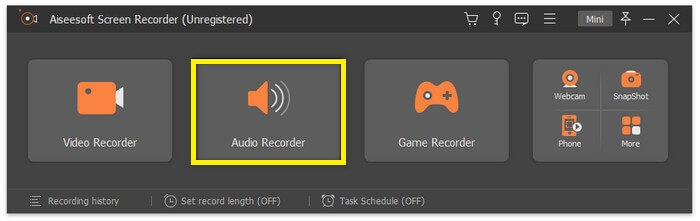
3. lépés Innen engedélyezze a rendszer hangját felvétel előtt. Ezután kattintson REC felvétel megkezdéséhez.
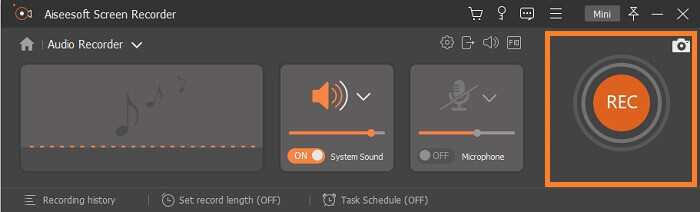
4. lépés A rögzítés befejezése után kattintson a gombra Állj meg gomb. Ez az úszó sáv négyzet alakú ikonja.
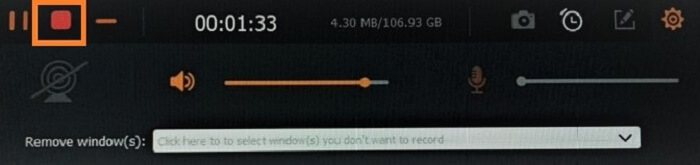
5. lépés. Ekkor megjelenik egy másik, válassza ki, hogy megy -e Megment azt vagy Újra felvétel azt. Ezt követően megjelenik egy ablak, ahol lejátszhatja a fájlt. Kattintson duplán a fájl nevére, és játssza le.
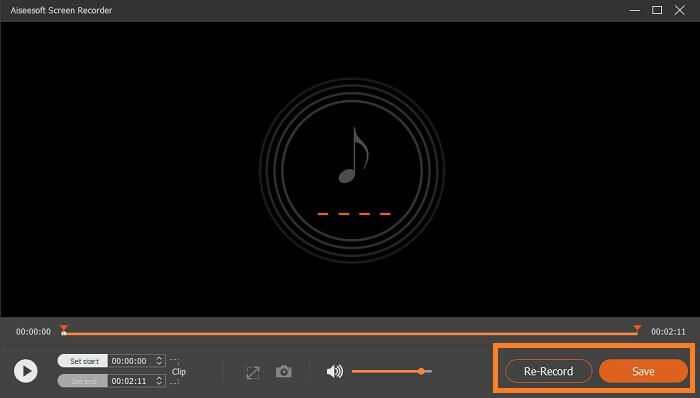
További irodalom
2. Total Recorder
A Total Recorder egy sokoldalú eszköz, amely FLAC konverterként, szerkesztőként és felvevőként használható. Ennek a funkciónak köszönhetően a FLAC fájlt más támogatott formátumokká konvertálja, amelyek rendelkezésre állnak, és fordítva. Ezenkívül támogatja a fájlok többszöri konvertálását egyidejűleg a beépített kötegelt konverziós motor használatával. Emellett érdekesebbé tette, hogy lehetővé teszi a címkeadatok egyszerű szerkesztését, hozzáadását vagy törlését.
3. rész: GYIK a FLAC rögzítővel kapcsolatban
A FLAC a legjobb hangformátum a többi között?
Bizony, igen! A hangminőség érdekében a FLAC fájlformátum a legjobb formátum. Mivel támogatja a digitális hangsávok veszteségmentes tömörítését. Vegye figyelembe, hogy a FLAC fájlok megközelítőleg nagyobbak, mint egy MP3 fájlformátum. Ezek fele akkora, mint egy CD, ezért ugyanolyan mértékben növelhetik a hangminőséget, mint a CD -k. Az ilyen típusú fájlokat nagy felbontásúnak tekintik, mert néha jobbak vagy egyenlőek a CD minőségével. Éppen ezért, ha minőséget, nagy felbontást és kiváló kimenetet szeretne elérni, akkor érdemes fontolóra venni egy FLAC hangrögzítő használatát ingyenes és szoftver segítségével.
Mi is pontosan a FLAC?
FLAC vagy ingyenes veszteségmentes audiokodek 2001-ben jelent meg nyílt forráskódú alternatívaként az akkoriban megjelenő egyéb veszteségmentes formátumokkal szemben. Ez egy zenei fájlformátum, amely ugyanúgy működik, mint a CD -k, és a legjobb audio fájlformátum legjobbjának tekintik, amely szinte minden eszközzel kompatibilis. Hasonlóképpen, a FLAC -ot gyakran MP3 fájlokkal hasonlítják össze, amelyek esetében melyik. Lehet, hogy manapság nem annyira népszerű az emberek körében, de a szokásosnál több van benne, ami biztosan a dobogó tetejére áll.
Átalakíthatok más audio fájlokat FLAC fájlokká?
Igen, ez lehetséges! Ha a szokásos hangfájlt FLAC fájlra kívánja frissíteni, akkor ezt megteheti. Használhat különféle online eszközöket, de azt javaslom, hogy használja az FVC Audio Converter programot. Ez egy webalapú hangkonverter, amely lehetővé teszi az audio fájlok online konvertálását egyik formátumból a másikba akár egy perc alatt. Ezt leszámítva kényelmesebbé tette, hogy mindenféle audio formátumot támogat, így könnyedén konvertálhatja hangját a kívánt formátumba anélkül, hogy bonyolult átalakítási folyamaton menne keresztül.
Következtetés
Amint látható, a felsorolt ingyenes és fizetős szoftverek a legjobbak, amelyeket az interneten talál. Rengeteg hozzájuk hasonló alkalmazás használható alternatívaként, de csak néhány működik. A legtöbb ingyenes online eszköz valójában kárt okozhat a számítógépében, mivel a jogosulatlan letöltés az előállított fájllal együtt történik. Tehát, ha biztosra akar menni a biztonságban és a megbízhatóságban, menjen az itt található listára. Ha tépelődik, hogy melyiket válassza, kezdheti FVC Free Audio Recorder.



 Video Converter Ultimate
Video Converter Ultimate Screen Recorder
Screen Recorder



